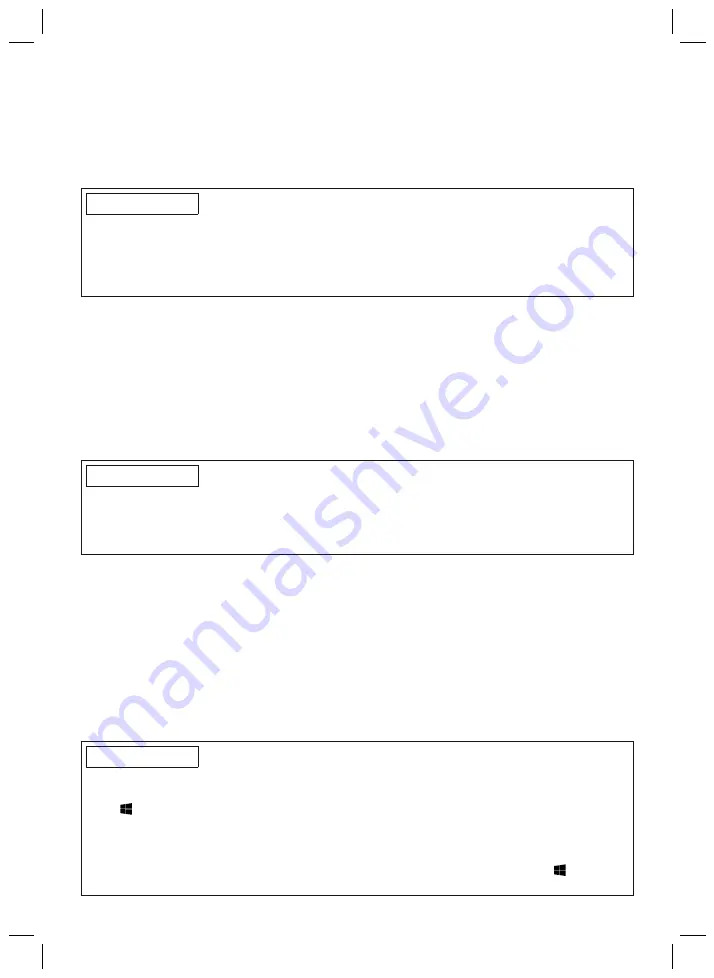
63
6.2 Sistemas operativos compatibles
Son compatibles los siguientes sistemas operativos (32 y 64 bits):
•
Microsoft Windows 7 a partir de SP1, todas las versiones excepto Microsoft Windows 7 Star
ter
•
Microsoft Windows 8
•
Microsoft Windows 10
INFORMACIÓN
Procure tener instalada la versión más actual del controlador USB para establecer la conexión
Bluetooth por medio de BionicLink PC 60X5. Se puede descargar la versión más actual del
controlador en la siguiente página web: http://ottobock.com/es/datastation. La versión más ac
tual también puede descargarse a través de la función "Actualización de software" (véase la
página 68).
6.3 Componentes de software recomendados adicionalmente
Se recomiendan los siguientes componentes de software:
•
Navegador web
•
Un gestor de correo electrónico MAPI (p. ej.: Microsoft Outlook, Mozilla Thunderbird, etc.).
6.4 Componentes de software instalados adicionalmente
Se requieren los siguientes componentes de software adicionales, por lo que se instalarán a la
vez que se instala este software (en caso de que no se encuentren en el PC):
•
Microsoft .NET Framework 4.5
•
Graphviz
INFORMACIÓN
El programa de instalación comprueba antes del inicio de la instalación si el disco duro tiene
espacio libre suficiente y le informa en caso de que no sea así. Si esto ocurre, se ha de aumen
tar el espacio libre en el disco duro. El programa de instalación transfiere automáticamente al
disco duro todos los componentes que el software de Ottobock requiere.
7 Instalación
Información sobre la instalación
•
Es imprescindible que tenga en cuenta los requisitos del sistema indicados.
•
Se recomienda no ejecutar ningún otro programa durante la instalación y el uso del software
de configuración, ya que ello podría afectar a su funcionamiento.
•
Para realizar la instalación necesita disponer de derechos de administrador.
Ejecutar la instalación
Para ejecutar el programa de instalación, inicie Microsoft Windows e inserte el CD del software
en la unidad de CD/DVD. La instalación con CD se inicia automáticamente una vez que haya in
troducido el CD.
INFORMACIÓN
La instalación no se inicia al introducir el CD
Windows 7 / Windows 8:
abra "Equipo" (combinación de teclas [tecla con el logotipo de Win
dows
+E]). En la ventana
derecha
haga clic en la
unidad de CD
con el
botón derecho del
ratón
. Haga clic en la opción del menú "Instalar o ejecutar el programa desde los medios" con
el
botón izquierdo del ratón
.
Windows 10:
pulse la combinación de teclas [tecla con el logotipo de Windows
+E]). En la
ventana
izquierda
haga clic en la
unidad de CD
con el
botón derecho del ratón
. Haga clic
















































